Google преводач
ТАЗИ УСЛУГА МОЖЕ ДА СЪДЪРЖА ПРЕВОДИ, ИЗВЪРШЕНИ ОТ GOOGLE. GOOGLE ОТХВЪРЛЯ ВСЯКАКВИ ГАРАНЦИИ, СВЪРЗАНИ С ПРЕВОДА, ПРЕКИ ИЛИ ПОДРАЗБИРАЩИ СЕ, ВКЛЮЧИТЕЛНО КАКВИТО И ДА Е ГАРАНЦИИ ЗА ТОЧНОСТ, НАДЕЖДНОСТ И ВСЯКАКВИ ПОДРАЗБИРАЩИ СЕ ГАРАНЦИИ ЗА ПРОДАВАЕМОСТ, ПРИГОДНОСТ ЗА ОПРЕДЕЛЕНА ЦЕЛ И НЕНАРУШЕНИЕ.
Справочните ръководства на Nikon Corporation (по-долу, „Nikon“) са преведени за ваше удобство чрез използване на софтуер за превод, предоставен от Google преводач. Направени са значителни усилия за предоставяне на точен превод, но никой автоматичен превод не е съвършен, нито е предназначен да замени преводите, извършени от човек. Преводите се предоставят като услуга за потребителите на справочните ръководства на Nikon и се предоставят „както са“. Не се осигурява никаква гаранция от какъвто и да е вид, изрична или подразбираща се, по отношение на точността, надеждността или корекцията на преводи, направени от английски на друг език. Част от съдържанието (като изображения, видеоклипове, Flash и т.н.) може да не бъде точно преведено поради ограниченията на софтуера за превод.
Официалният текст е версията на английски език на справочните ръководства. Всички несъответствия и разлики, създадени в превода, не са обвързващи и нямат правно действие за целите на спазването или изпълнението. Ако възникнат въпроси, свързани с точността на информацията, съдържаща се в преведените справочни ръководства, направете справка с версията на английски език на ръководствата, която е официалната версия.
Time-lapse видео
G бутон U C меню за снимане на снимки
Камерата автоматично прави снимки на избрани интервали, за да създаде видеоклип с изтичане на времето.
| опция | Описание |
|---|---|
| [ Начало ] | Стартиране на запис с изтичане на времето. Снимането започва след около 3 s и продължава на интервала, избран за [ Interval ] за времето, избрано за [ Shooting time ]. |
| [ Интервал ] | Изберете интервала между снимките в минути и секунди. |
| [ Време за снимане ] | Изберете колко дълго камерата ще продължи да прави снимки, в часове и минути. |
| [ Изглаждане на експозицията ] | Избирането на [ ON ] изглажда резките промени в експозицията.
|
| [ Изберете област на изображението ] | Изберете областта на изображението за видеоклипове с изтичане на времето от [ FX ] и [ DX ]. |
| [ Видео файл тип ] | Изберете типа видео файл за крайния видеоклип. |
| [ Размер на рамката/честота на кадрите ] | Изберете размера на рамката и скоростта за крайния видеоклип. Наличните опции варират в зависимост от настройката, избрана за [ Видео файл тип ]. |
| [ Интервален приоритет ] |
|
| [ Фокус преди всеки изстрел ] | Ако е избрано [ ON ], камерата ще фокусира между снимките. |
| [ Дестинация ] | Изберете слота, използван за запис на видеоклипове с изтичане на времето, когато са поставени две карти с памет. |
Записване на Time-Lapse видеоклипове
- Видеоклиповете с изтичане на времето се заснемат с помощта на видео изрязване.
- Направете пробни снимки и проверете резултатите на монитора.
- Преди да продължите, изберете [ Часова зона и дата ] в менюто за настройка и се уверете, че часовникът на фотоапарата е настроен на правилния час и дата.
-
Препоръчваме да използвате един от следните източници на захранване, за да предотвратите загуба на захранване, докато снимате:
- Напълно заредена батерия
- Допълнителен AC адаптер за зареждане EH‑7P
- Допълнителен адаптер за променлив ток EH‑8P с USB кабел UC‑E25 (с конектори тип C в двата края)
- Допълнителен захранващ конектор EP‑5B с променливотоков адаптер EH‑5d, EH‑5c или EH‑5b
-
Маркирайте [ Time-lapse video ] в менюто за заснемане на снимки и натиснете 2 .
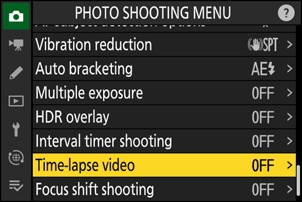
-
Регулиране на настройките за забавено видео.
-
Изберете интервала между снимките.
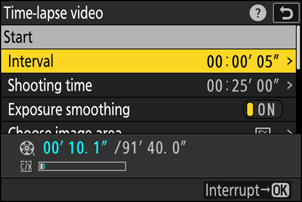
Маркирайте [ Интервал ] и натиснете 2 .


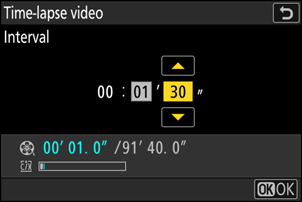
Изберете интервал (в минути и секунди) и натиснете J
- Изберете интервал, по-дълъг от най-ниската очаквана скорост на затвора.
-
Изберете общото време за снимане.
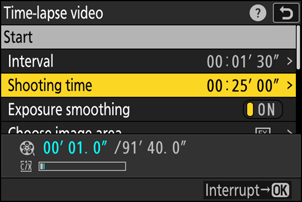
Маркирайте [ Shooting time ] и натиснете 2 .


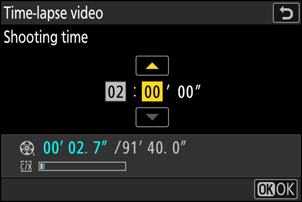
Изберете време за снимане (в часове и минути) и натиснете J .
- Максималното време за снимане е 23 часа и 59 минути.
-
Активирайте или деактивирайте изглаждането на експозицията.
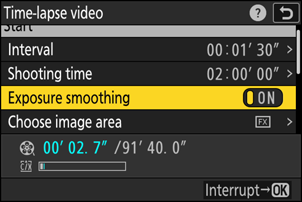
Маркирайте [ Изглаждане на експозицията ] и натиснете 2 за да изберете [ ON ] или [ OFF ].
- Избирането на [ ON ] изглажда резките промени в експозицията.
-
Изберете областта на изображението.
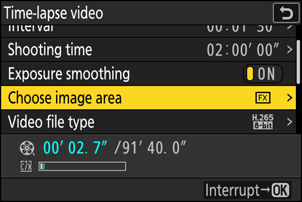
Маркирайте [ Choose image area ] и натиснете 2 .


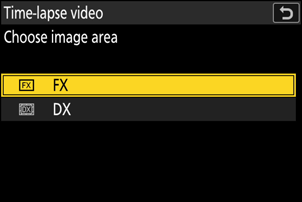
Маркирайте опция и натиснете J .
-
Изберете тип видео файл.
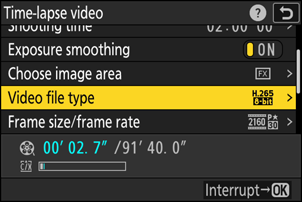
Маркирайте [ Video file type ] и натиснете 2 .


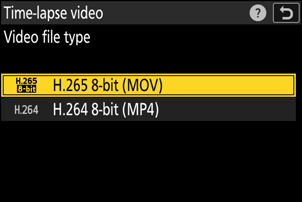
Маркирайте опция и натиснете J .
-
Изберете размера на рамката и скоростта.
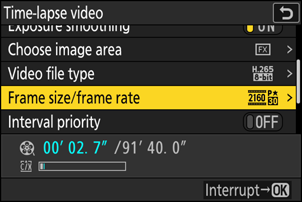
Маркирайте [ Размер на кадъра/честота на кадрите ] и натиснете 2 .


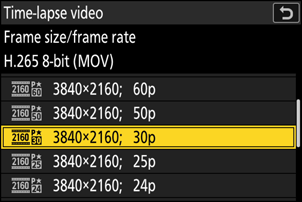
Маркирайте опция и натиснете J .
-
Изберете опция за интервален приоритет.
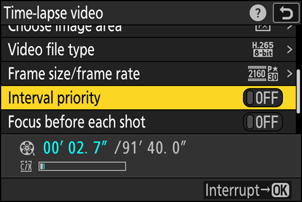
Маркирайте [ Приоритет на интервал ] и натиснете 2 за да изберете [ ON ] или [ OFF ].
-
Изберете дали камерата да фокусира между снимките.
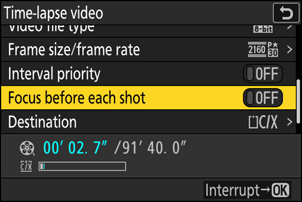
Маркирайте [ Фокус преди всяка снимка ] и натиснете 2 за да изберете [ ON ] или [ OFF ].
- Ако [ ON ] е избрано за [ Фокус преди всяка снимка ], фотоапаратът ще фокусира преди всяка снимка според опцията, избрана в момента за режим на фокусиране.
-
Изберете дестинация.
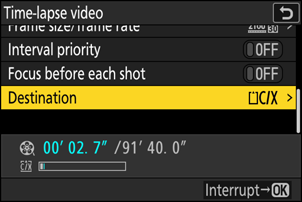
Маркирайте [ Дестинация ] и натиснете 2 .


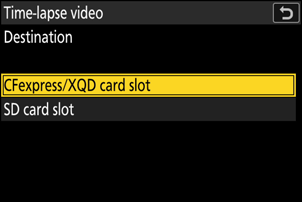
Маркирайте слота, който ще се използва за запис на видеоклипове с изтичане на времето, когато са поставени две карти с памет, и натиснете J .
-
-
Маркирайте [ Старт ] и натиснете J
- Снимането започва след около 3 s.
- Дисплеят се изключва по време на снимане.
- Фотоапаратът прави снимки на интервал, избран за [ Interval ] за времето, избрано за [ Shooting time ] в Стъпка 2.
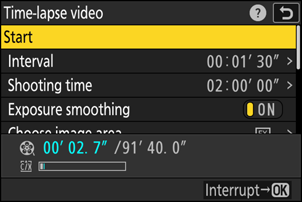
-
По време на снимане в контролния панел се показва икона 8 .
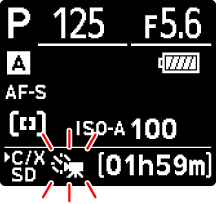
-
Ако дисплеят е включен чрез натискане на бутона за освобождаване на затвора наполовина, ще се покаже съобщението [ Interval timer shooting ] и иконата 8 ще мига.
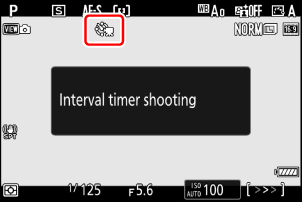
Край на стрелбата
За да прекратите снимането, преди да са направени всички снимки, натиснете J или изберете [ Time-lapse video ] в менюто за снимане на снимки, маркирайте [ Off ] и натиснете J . Обърнете внимание, че менютата може да не се покажат при натискане на бутона G , ако времето, избрано за [ Интервал ], е много кратко.
- Ще бъде създадено видео от кадрите, заснети до точката, в която снимането е приключило, и нормалната фотография ще се възобнови.
Изчисляване на дължината на крайния видеоклип
- Общият брой кадри в крайния видеоклип може да се изчисли чрез разделяне на времето за снимане, избрано в Стъпка 2, на интервала, закръгляне нагоре и добавяне на 1.
-
След това дължината на крайния видеоклип може да бъде изчислена чрез разделяне на броя на снимките на честотата на кадрите, избрана за [ Размер на кадъра/честота на кадрите ] (например видео с 48 кадъра, записано с [ 1920×1080; 24p ], избрано за [ Размер на кадъра/честота на кадрите ] ще бъде дълго около две секунди).
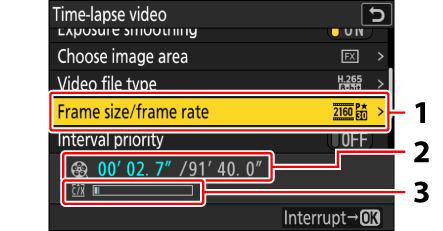
- Размер на рамката/честота на кадрите
- Записана дължина/максимална дължина
- Индикатор за карта с памет
Бутонът K не може да се използва за преглед на снимки, докато се снима. Текущият кадър обаче ще се показва за няколко секунди след всяка снимка, ако [ Вкл. ] или [ Вкл. (само за монитор) ] е избрано за [ Преглед на картина ] в менюто за възпроизвеждане. Имайте предвид, че други операции по възпроизвеждане не могат да се извършват, докато рамката е показана. Текущият кадър може да не се покаже, ако интервалът е много кратък.
Внимание: видеоклипове с изтичане на времето
- Звукът не се записва с видеоклипове с изтичане на времето.
- Скоростта на затвора и времето, необходимо за запис на снимката в картата с памет, може да варират при различните снимки. В резултат на това камерата може да не е в състояние да прави снимки на избрания интервал.
-
Снимането няма да започне, ако видео с изтичане на времето не може да бъде записано при текущите настройки, например ако:
- избраната стойност за [ Интервал ] е по-дълга от избраната за [ Време за снимане ],
- [ 00:00'00" ] е избрано за [ Интервал ] или [ Време за снимане ], или
- картата с памет е пълна.
- Забавената фотография няма да започне, ако времето за запис е показано в червено на дисплея [ Забавено видео ]. Регулирайте [ Интервал ] или [ Време за снимане ].
- Избирането на [ HLG ] за [ Tone mode ] в менюто за заснемане на снимки фиксира [ Video file type ] на [ H.265 10-bit (MOV) ].
- Когато е избрано 7680 × 4320 за [ Размер на кадъра/кадрова честота ], снимането няма да започне, ако е прикрепен DX обектив или е избрано [ DX ] за [ Избор на област на изображението ].
- Бутонът K не може да се използва за преглед на снимки, докато се извършва запис с изтичане на времето.
- За постоянен цвят изберете настройка за баланс на бялото, различна от 4 [ Auto ] или D [ Natural light auto ], когато записвате видеоклипове с изтичане на времето.
- Независимо от избраната опция за потребителска настройка c3 [ Забавяне на изключване ] > [ Таймер за готовност ], таймерът за готовност няма да изтече, докато записът е в ход.
- Снимането може да приключи, ако се използват контроли на камерата, настройките се променят или е свързан HDMI кабел. Ще бъде създадено видео от заснетите кадри до момента, в който снимането е приключило.
-
Следното крайно заснемане без звуков сигнал или запис на видео:
- Изключване на източника на захранване
- Изваждане на картата с памет
Регулиране на настройките между снимките
Настройките за снимане и менюто могат да се регулират между снимките. Обърнете внимание обаче, че мониторът ще се изключи приблизително 2 s преди да бъде заснета следващата снимка.
Забавени видеоклипове: Ограничения
Видеозаписът с интервал от време не може да се комбинира с някои функции на камерата, включително:
- видеозапис,
- продължителни експозиции („Bulb“ или „Time“),
- самоснимачката,
- високоскоростно заснемане на кадри +,
- скоби,
- множество експозиции,
- HDR наслагване,
- фотография с интервален таймер,
- изместване на фокуса,
- изместване на пикселите и
- автоматично заснемане.

